使用终端使 macOS Dock 变小
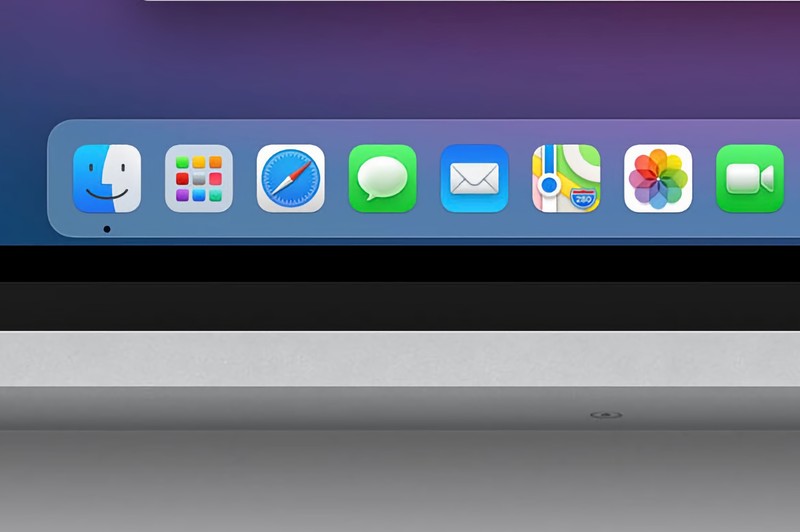
您可能已经知道,可以通过单击并拖动分隔应用程序与文件夹堆栈的栏来缩小(或放大)Dock。您可能还知道,您可以在系统偏好设置中调整 Dock 大小,方法是打开 Dock 和菜单栏窗格并按照您想要的方式拖动”大小”滑块。
但是这些工具只能带您到目前为止。他们会让 Dock 变小,但不是真的很小。为此,您需要打开终端(应用程序/实用程序)并输入:
默认写入 com.apple.docktilesize -integer 8
按 Return 键,然后输入:
killall 码头
命令末尾的数字范围可以从 1(太小而无用)到 16(使用其他工具可以实现的最小大小) ); 8很小但仍然可见。
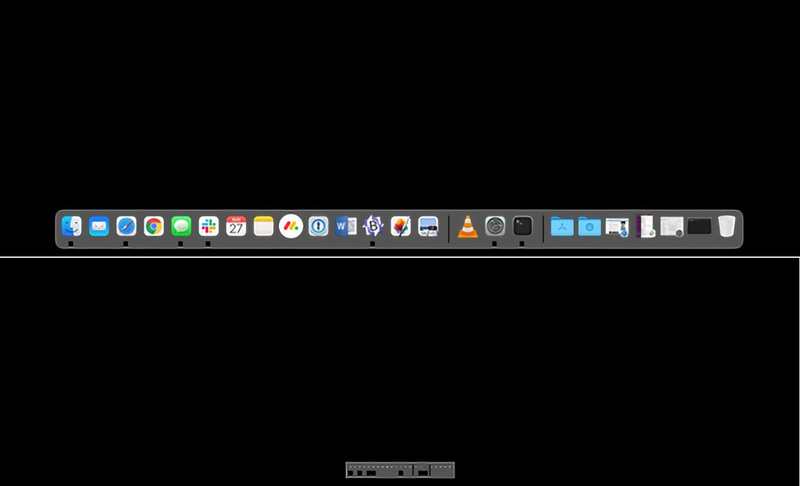
顶部:使用”Dock 和菜单栏”系统首选项时可以使用的最小 Dock。
底部:在终端中将大小调整为 1 设置后 Dock 的显示方式。
要使如此小的 Dock 发挥作用,您可能需要打开 Dock 放大功能:在 Dock 和菜单栏系统首选项窗格中,选中”放大”复选框并调整滑块。
如果您想恢复正常,恢复此设置的最简单方法是再次打开该首选项窗格并使用”大小”滑块。单击并拖动它后,您将返回到 Dock 的正常大小范围。
